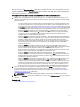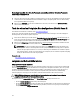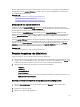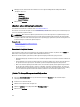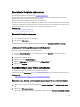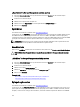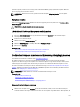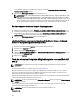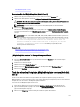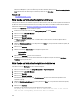Users Guide
Eine Mitgliedfestplatte ersetzen
So ersetzen Sie eine Mitgliedfestplatte: (Schritt 1 von 2)
1. Wählen Sie die physische Festplatte, die Sie ersetzen wollen, in der Tabelle Konnektor aus.
2. Wählen Sie die Zielfestplatte in der Tabelle Verfügbare Festplatten für Mitgliedersatzvorgang aus.
VORSICHT: Wenn Sie einen Hotspare als physische Zielfestplatte wählen, wird die virtuelle Festplatte ohne
Hotspare sein, es sei denn, Sie weisen einen zu.
ANMERKUNG: Sie können immer nur eine physische Quell-/Zielfestplatte auf einmal auswählen.
3. Klicken Sie auf Änderungen anwenden.
Zum Beenden ohne die Mitgliedsfestplatte zu ersetzen, klicken Sie auf Zurück zur Seite Virtuelle Festplatte.
Sie können den Fortschritt des Tasks Mitgliedfestplatte ersetzen auf der Seite Details zur physischen Festplatte
anzeigen.
ANMERKUNG: Wenn sich bei PERC H310-, H700-, H710-, H710P-, H800- und H810-Controllern irgendein von
Ihnen ausgewähltes Laufwerk im heruntergefahrenen Zustand befindet, wird folgende Meldung angezeigt:
Das/Die unten aufgeführte(n) physischen Festplatte(n the) befinden sich
in einem heruntergefahrenen Zustand. Das Ausführen dieses Task auf
diesem/n Laufwerk/en nimmt zusätzliche Zeit in Anspruch, da das/die
Laufwerk/e hochgefahren werden müssen. Die Meldung zeigt die ID(s) des/der
heruntergefahrenen Laufwerks(e) an.
Verwandte Links
Eigenschaften der physischen Festplatte oder des physischen Geräts
Tasks der physischen Festplatte oder des physischen Geräts
„Mitgliedfestplatte ersetzen“ in Storage Management finden
1. Im Fenster Server Administrator in der System-Struktur erweitern Sie Speicher, um die Controller-Objekte
anzuzeigen.
2. Erweitern Sie ein Controller-Objekt.
3. Wählen Sie das Objekt Virtuelle Festplatte aus.
4. Wählen Sie den Task Mitgliedsfestplatte ersetzen aus dem Drop-Down-Menü Verfügbare Tasks aus.
5. Klicken Sie auf Ausführen .
Task der virtuellen Festplatte: Mitgliedfestplatte ersetzen (Schritt 2
von 2)
Auf dieser Seite wird die Zusammenfassung der Attribute der virtuellen Festplatte angezeigt, auf der Sie die
Mitgliedfestplatte ersetzen. Verwenden Sie diese Seite, um Ihre Änderungen nachzuprüfen, bevor Sie auf der virtuellen
Festplatte den Task des Ersetzens der Mitgliedfestplatte durchführen.
So ersetzen Sie eine Mitgliedfestplatte: Schritt 2 von 2
1. Prüfen Sie Ihre Änderungen nach. In der Tabelle der physischen Quellfestplatte werden Einzelheiten zur
physischen Quellfestplatte angezeigt. In der Tabelle der physischen Zielfestplatte werden Einzelheiten zur
physischen Zielfestplatte angezeigt.
2. Klicken Sie auf Fertigstellen, um die Erstellung der virtuellen Festplatte abzuschließen.
179